
книги / Методические рекомендации по практической загрузкеданных скважин и подготовке к моделированию структурного каркаса 3Д-модели
..pdf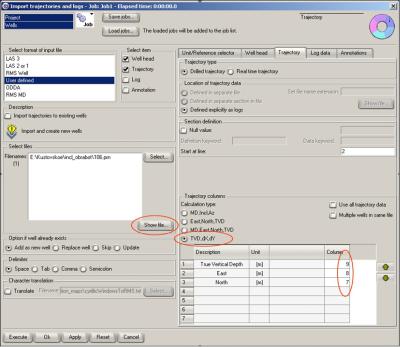
зоваться загрузкой данных из колонок смещения север–юг, запад– восток и вертикальной глубины (dX, dY, TVD). Номера колонок показаны на левой панели в закладке Show file… (рис. 7).
Рис. 7. Загрузка скважинных данных, если не известен угол склонения
В случае использования для загрузки исходных данных в виде dX, dY, TVD, нужно в меню Unit/Reference selector изменить нача-
ло отсчета измеренной глубины (MD) с RKB на Vertical Datum, а начало отсчета вертикальной глубины (TVD) оставить, как есть от
RKB (рис. 8).
Можно сформировать объединенный файл инклинометрии самим или использовать уже готовый файл в виде excel-таблицы, тогда надо загрузить его целиком, но для этого в закладке Well head надо убрать галочку со строки Make well name from log or trajectory file name и указать колонку с номерами скважин. Чтобы активиро-
11
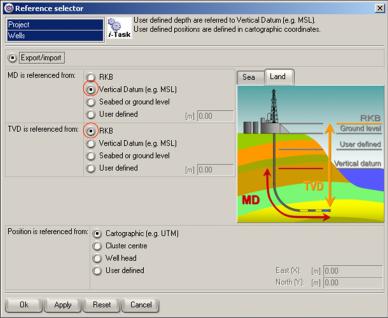
вать/деактивировать строку Make well name from log or trajectory file name, необходимо сначала переключиться в режим Well header in form at jonin same file (рис. 9).
Рис. 8. Изменение начала отсчета измеренной глубины для загрузки данных скважин в виде dX, dY
Взакладке Trajectory требуется активировать опцию Multiple wells in same file и выбрать столбцы в соответствии с загружаемой информацией.
Важно также, чтобы названия скважин в файле инклинометрии совпадали с названиями скважин в файле устьевых координат.
Витоге получаем положения координат устьев со стволами скважин (рис. 10).
Вданном примере на рис. 11 использовался файл устьевых условных координат вида: координата по X, координата по Y, альтитуда отметки стола ротора, номер скважины. Разделитель между столбцов – пробел.
12
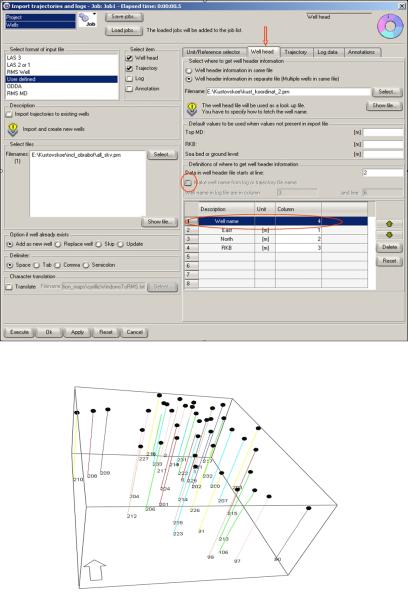
Рис. 9. Загрузка объединенных файлов инклинометрии
Рис. 10. Трехмерный вид загруженной инклинометрии и устьевых координат
13
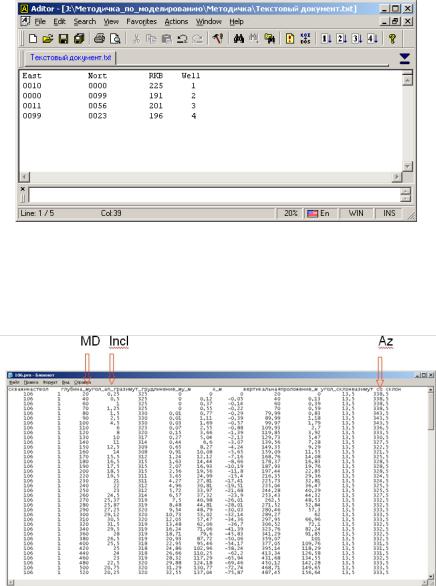
Рис. 11. Пример файла устьевых условных координат
В данном примере на рис. 12 использовался файл инклинометрии, в котором брались колонки MD, Incl, Az (с учетом склонения).
Рис. 12. Пример файла инклинометрии
14
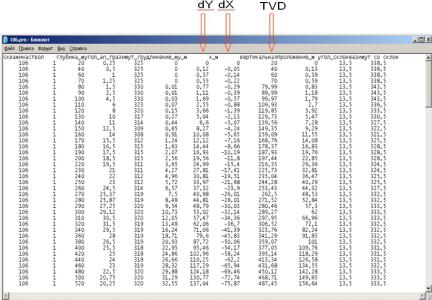
В данном примере на рис. 13 использовался файл инклинометрии, в котором брались колонки dY, dX и TVD.
Рис. 13. Пример файла инклинометрии
15
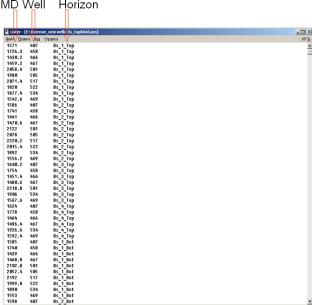
2.Загрузка стратиграфических разбивок по скважинам
ирасчет элементов структурного каркаса
Для того чтобы загрузить в проект данные по стратиграфическим разбивкам, необходимо подготовить текстовый файл, содержащий колонки: MD – измеренная глубина, Well – имя скважины, Horizon – имя горизонта.
Данные должны начинаться с первой строки (рис. 14).
Имя скважины должно совпадать с именем скважины в проекте. Имя горизонта также должно совпадать. Предварительно создаем в проекте структуру горизонтов через пункт меню Horizons=>StratigraphicFramework.
Рис. 14. Пример текстового файла стратиграфических разбивок
Затем загружаем подготовленный файл с разбивками через пункт меню Horizons=>Well picks=>Well picks table, в котором вы-
бираем скважины и горизонты, по которым необходимо загрузить
16
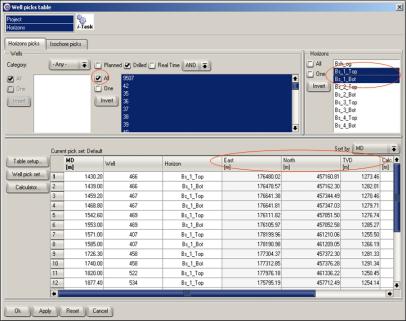
стратиграфические разбивки. Затем щелкаем правой кнопкой мышки на пустой таблице и во всплывающем меню выбираем пункт Import tables…, загружаем подготовленный трехстолбцовый файл с разбивками, и IRAPRMS автоматически рассчитывает координаты точек пластопересечений: East, North, TVD (рис. 15).
Рис. 15. Загрузка стратиграфических разбивок
Затем мы можем рассчитать значения толщин по скважинам для построения изохор. Через пункт меню Horizons=>Well picks=>Create isochore picks from horizon picks в появившемся ок-
не выбираем скважины и изохоры, для которых необходимо рассчитать толщины (рис. 16).
После расчета толщин заходим в Well picks table необходимой нам изохоры, и в таблице смотрим колонки MDT и TVDT – это толщины, рассчитанные через MD и TVD соответственно (рис. 17).
Построение карты толщин выполняется через Isochore mapping с использованием TVDT.
17
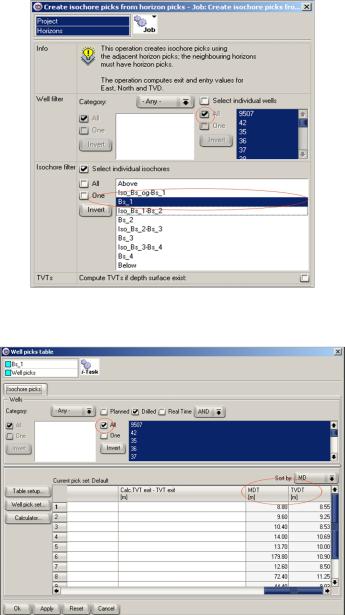
Рис. 16. Расчет значения толщин по скважинам для построения изохор
Рис. 17. Просмотр результата расчета толщин по скважинам
18
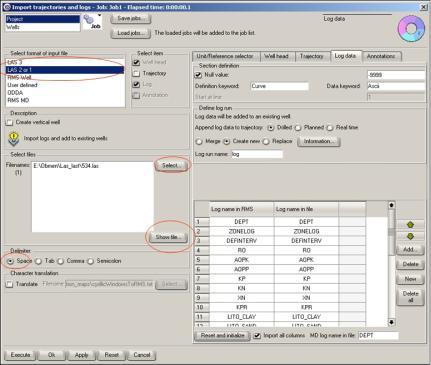
3. Загрузка поинтервальных параметров по скважинам
Для загрузки поинтервальных разбивок с определенными параметрами пористости, проницаемости, насыщения в IRAPRMS необходимо привести данные к формату, воспринимаемому IRAP’ом. Одним из таких форматов является LAS, в котором обычно содержаться данные, в виде непрерывных каротажных кривых.
В контейнере Wells=>Import выбираем панель Import trajectories and logs. Выбираем формат загружаемых данных. В данном случае – Las 2 or 1. Далее выбираем пункты для загрузки, Well head – координаты устьев и Log – кривые по скважинам.
Далее выбираем файлы с расширением Las через меню
Select… (рис. 18).
Рис. 18. Загрузка скважинных данных в Las-формате
19
Затем переходим в закладку Log data и устанавливаем обозначение нулевых значений кривой (Null value) –9999. Затем нужно задать название секции Las-файла – Log run names, кроме того, у нас есть выбор действий: создать новый Log run – Create new, объединить с существующим – Merge или же заменить уже имеющийся – Replace. Далее нажимаем кнопку Reset and initialize, и названия кривых в файле и название кривых в проекте будут соответствовать друг другу, можно переименовать название кривых в проекте. Поскольку привязка кривых идет по глубине, то проверяем, как будет называться измеренная глубина (MD) в файле – MD log name in file, если соответствует, то жмем Execute, и информация по скважинам загружается в проект.
Чтобы посмотреть, как загрузились Las-файлы, открываем меню Logs по скважине. Здесь мы можем выбрать один из нескольких Log run’ов через меню Default log run:, который будет использоваться при дальнейшей обработке данных по скважинам. Также имеется возможность производить некоторые операции с Logrun’ами: Create – создать новый, Remove – удалить существующий, Duplicate – дублировать, Correct depth – назначить начала нового отсчета глубины, с которой начинаются кривые, Import new – импорт нового Las- файла, Export – экспорт имеющегося Las’а (рис. 19).
При загрузке данных скважин из Las-файлов все кривые загружаются как непрерывные. Необходимо перевести кривые ZONE LOG и DEFITERV в дискретный формат. Для этого необходимо войти в меню Wells =>Calculators =>Log operations... и там выбрать необходимые скважины и нажать Next (рис. 20).
В следующем окне (рис. 21) выбираем тип операции над кривой – преобразование – Log conversion и тип кривой, которую нам необходимо создать – LogType: Continuous или Discrete, в нашем случае выбираем последнее. Затем выбираем, из какой непрерывной кривой необходимо создать дискретную – Created is cretelog from, в нашем случае из DEFINTERV. Указываем имя новой кривой в графе Output log и нажимаем Next и далее Execute.
20
